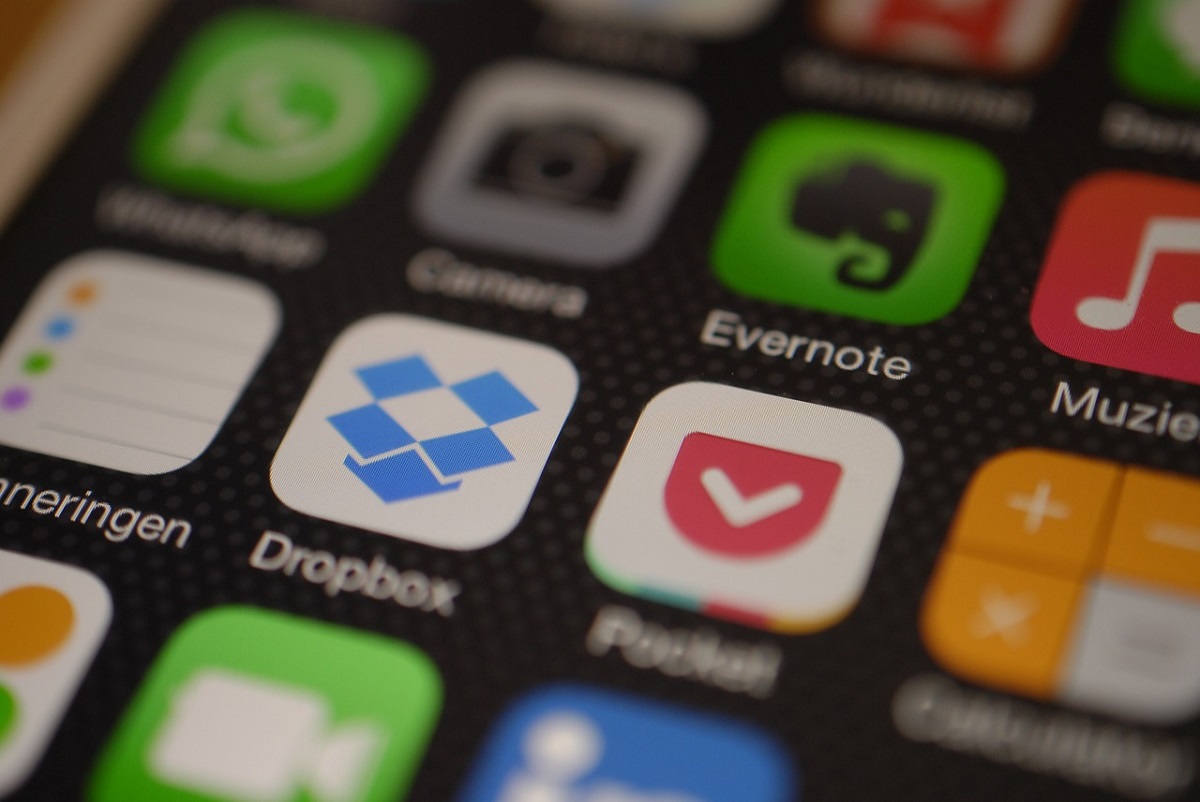先日紹介したORICOのNVMe M.2 SSD用ケースを使って、実際にモバイルSSDを作ってみました。
たいへんお買い得。しかし課題もありました。
ORICO TCM2 と Intel 660p SSD を組み合わせてモバイルSSDを作った結果
今回使ったのはこのふたつ。
前者は以前ご紹介したORICOのSSDケース、後者はその記事の中でも紹介したIntelのSSDです。
SSDの機種選定は価格のみを重視して行いました。
ORICO TCM2へのSSDのインストールは超簡単
上のふたつを手に入れたら、これらを組み合わせる作業を自分でやらなければなりません。
この作業はとても簡単です。
まず、ケースの方は工具なしで上下に分かれるようになっているので、上下をスライドさせて分割します。

するとケース内部の基板にアクセスできるようになるので、そこへおもむろにSSDをセットします。

SSDの取付作業はマザーボードのM.2スロットに取り付けるのと何ら変わりありません。コネクターにSSDを差し込んで、コネクターと反対側の端をねじで固定するだけです。
ねじとドライバーはケースに付属します。
ケースに同梱されている熱伝導シートをSSDのコントローラーとメモリーチップの上に貼り付けておきましょう。このシートは触るとベタベタしていますが、熱で溶けたりしてチップや基板の上に残るようなことはありません。
あとは、最初に上下に分割したケースを元に戻せば完成です。

自作外付けSSDの実力
さて、このようにして作った自作SSDの実力はいかがなものでしょうか?
早速計測した結果がこちらです。今回はMac上のBlackmagic Disk Speed Testで計測しました。
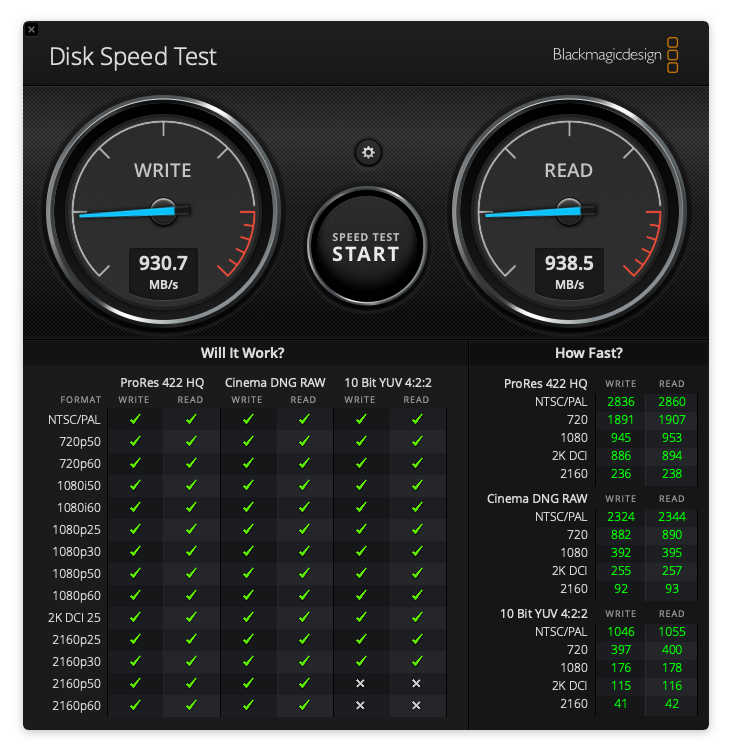
読み・書きともに930MB/s少々。
ちなみに、USB-C接続の外付けSSDの定番、Samsung T5 1TBモデルの結果は500MB/s程度なので、今回作ったものが十分に使い物になることがわかります。
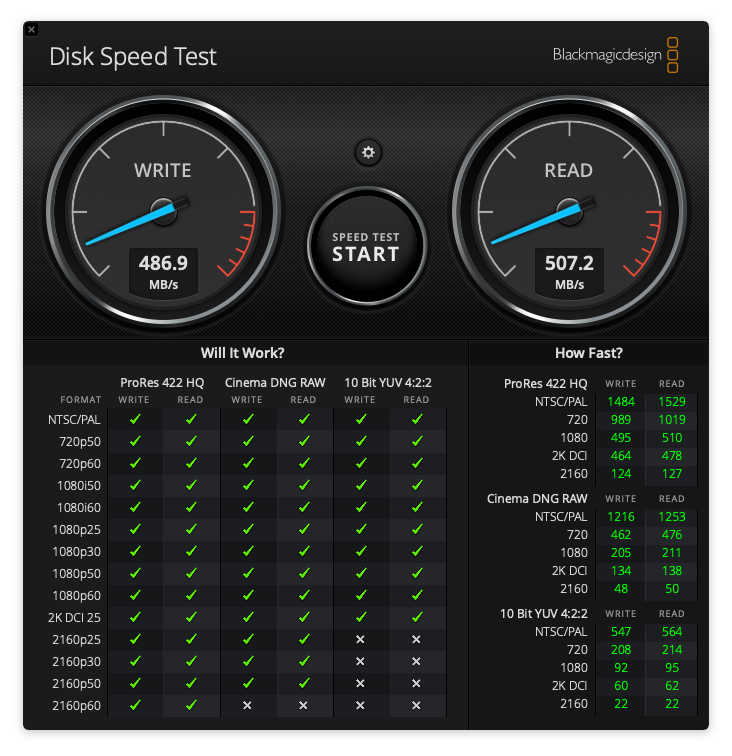
ちょっとした問題も 〜 発熱がすごい
このように、何ら問題なく使えるかと思われたORICO TCM2 + Intel 660pですが、ひとつ不安要素があります。
それは発熱がすごいことです。
ORICO TCM2にはSSD本体と接する部分にアルミのヒートシンクが設けられていて発熱対策が行われているのですが、このヒートシンクがものすごく熱くなります。(青い部分がヒートシンク)

100GB級のデータを書き込んだ直後にこの部分に触れると、数秒以上は触れていられないくらいの温度になっています。温度は計測していませんが、おそらく60度以上になっているのではないかと。
そもそもNVMe SSDは発熱が多いもので、これは事前にある程度予測できた現象です。
今回わたしはこの自作SSDを旅行中に撮影した動画のバックアップメディアとして利用しました。毎晩、その日に撮影した100GB程度のファイルをメモリーカードからPC経由で自作SSDにコピーするという使い方です。
コピー終了直後にヒートシンクに触れると上記のようにアツアツになっていますが、熱くなる以外に特筆すべき問題はなく、もちろんデータも完璧に記録されています。
この様子なら、動画編集のような散発的な読み書き処理も問題なくこなしてくれるのではないかと予想しています。
若干注意は必要なものの、コスパ最高の自作外付けSSD
というわけで、発熱に注意が必要なこと以外はとても満足な自作SSDとなりました。
完成品の外付けSSDで2TBモデルというと、だいたい4万円台後半から5万円くらいはするものです。
それと比べて半額プラスαのコストで、しかも2倍近いパフォーマンスを叩き出す自作SSDを作れるわけですから、これは十分検討に値するものだと思います。
秋の行楽シーズンへ向けて、安価な外付けSSDをお探しの方は、ぜひチェックしてみてください。